Socket Plus (type G) Jeweller ist ein intelligenter Stecker mit einem Energieverbrauchsmesser. Mit einem Störlichtbogenschutz ausgestattet. Er steuert die Stromversorgung der angeschlossenen Elektrogeräte mit einer Leistung von bis zu 3 kW über Ajax-Apps, Automatisierungsszenarien, die Funktionstaste des Geräts und über den Button.
Verfügt über eine Steckdose und einen Stecker nach britischem Standard (Typ G). Entwickelt für die Inneninstallation. Bietet Schutz gegen Spannung, Strom, Temperatur und Störlichtbögen.
Für den Betrieb ist eine Hub-Zentrale von Ajax erforderlich. Die Liste der kompatiblen Hub-Zentralen und Funk-Repeater finden Sie hier.
Socket Plus (type G) arbeitet als Teil des Ajax-Systems und ist über das Jeweller-Funkprotokoll mit der Hub-Zentrale verbunden. Die Kommunikationsreichweite zur Hub-Zentrale beträgt bis zu 1100 Meter, wenn keine Hindernisse vorhanden sind.
Funktionselemente

- Steckdose (Typ G).
- LED-Rahmen. Die Farbe zeigt den Status der Steckdose und den aktuellen Ladezustand an.
- QR-Code. Wird verwendet, um den Stecker mit dem Ajax-System zu koppeln.
- Funktionstaste.
- Stecker (Typ G).
Kompatible Hub-Zentralen und Funk-Repeater
Socket Plus (type G) kann nur mit einer Hub-Zentrale betrieben werden. Die Liste der kompatiblen Hub-Zentralen und Funk-Repeater finden Sie in der folgenden Tabelle: Eine Verbindung zu anderen Hub-Zentralen, ocBridge Plus und uartBridge ist nicht möglich.
| Hub-Zentralen | Funk-Repeater |
| Hub Plus Hub 2 (2G) Hub 2 (4G) Hub 2 Plus Superior Hub Hybrid (2G) Superior Hub Hybrid (4G) |
ReX ReX 2 |
Funktionsprinzip
Socket Plus (type G) ist ein intelligenter Stecker des Ajax-Systems. Er steuert die Stromversorgung der angeschlossenen Elektrogeräte durch Phasenunterbrechung. Der Socket Plus kann durch Drücken der Gerätefunktionstaste oder des Buttons sowie über Ajax-Apps und Szenarien gesteuert werden.
Der Socket misst die Stromstärke, die Spannung, die Wirkleistung und die von den angeschlossenen Elektrogeräten verbrauchte Energiemenge. Diese Daten und andere Betriebsparameter der Steckdose finden Sie unter Zustände in den Ajax-Apps. Der Aktualisierungszeitraum der Steckerzustände hängt von den Jeweller– (bzw. Jeweller/Fibra-) Einstellungen ab. Die Voreinstellung ist 36 Sekunden.
Die maximale ohmsche Last des Steckers beträgt 3 kW (wenn der Stromschutz auf 13 A eingestellt ist). Wenn eine induktive oder kapazitive Last angeschlossen ist, sinkt der maximale Schaltstrom auf 8 A.
Betriebsarten
Socket Plus (type G) kann sowohl im Impuls- als auch im bistabilen Modus arbeiten. Der Betriebsmodus wird von einem PRO oder einem Benutzer mit Administratorrechten in den Ajax-Apps eingestellt.
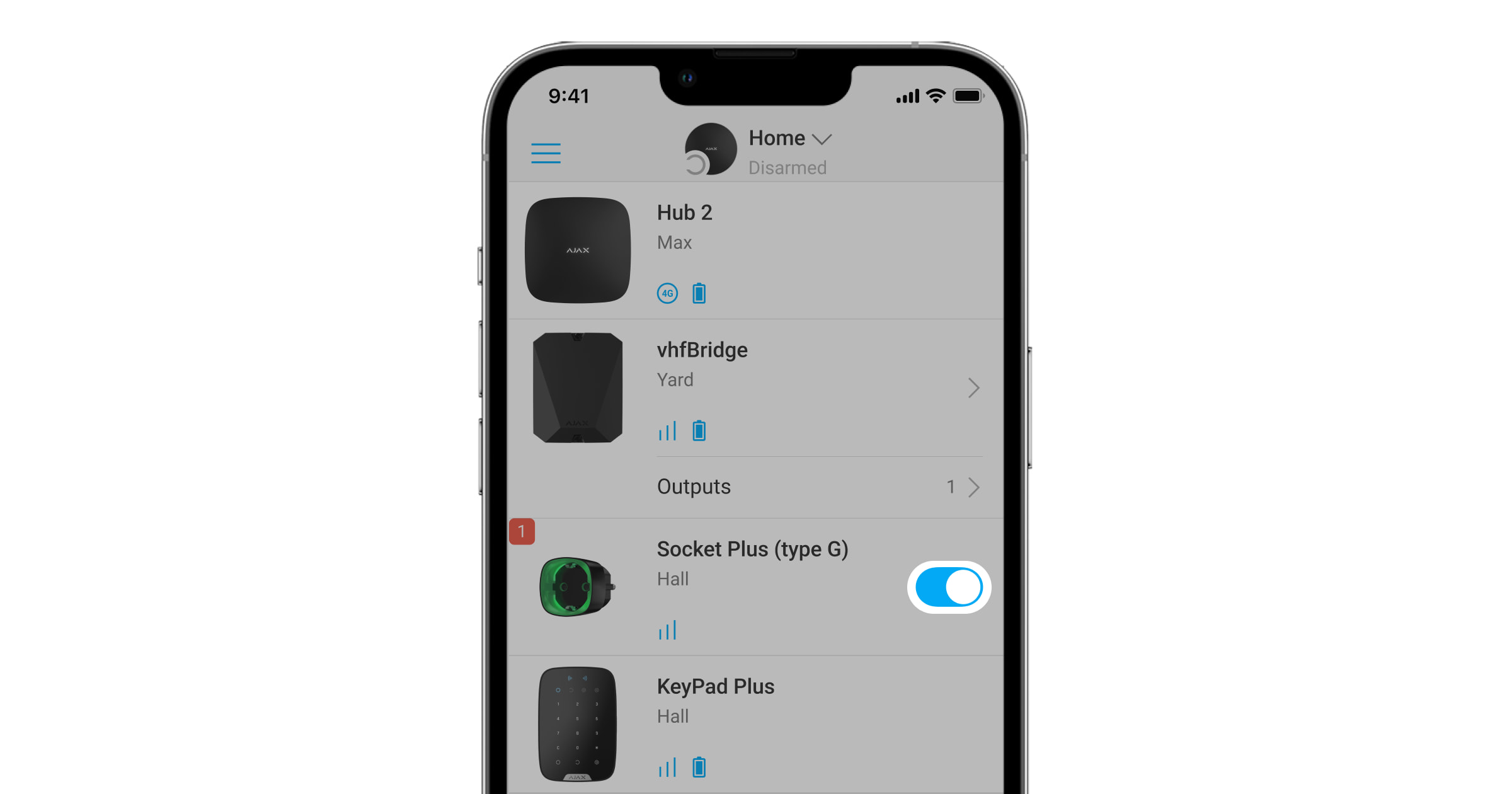
Im bistabilen Modus hat der Stecker zwei Zustände: aus (kein Strom) und ein (Strom an). In der Ajax-App wird dem Zustand entsprechend ein Schieberegler im Steckerfeld angezeigt.
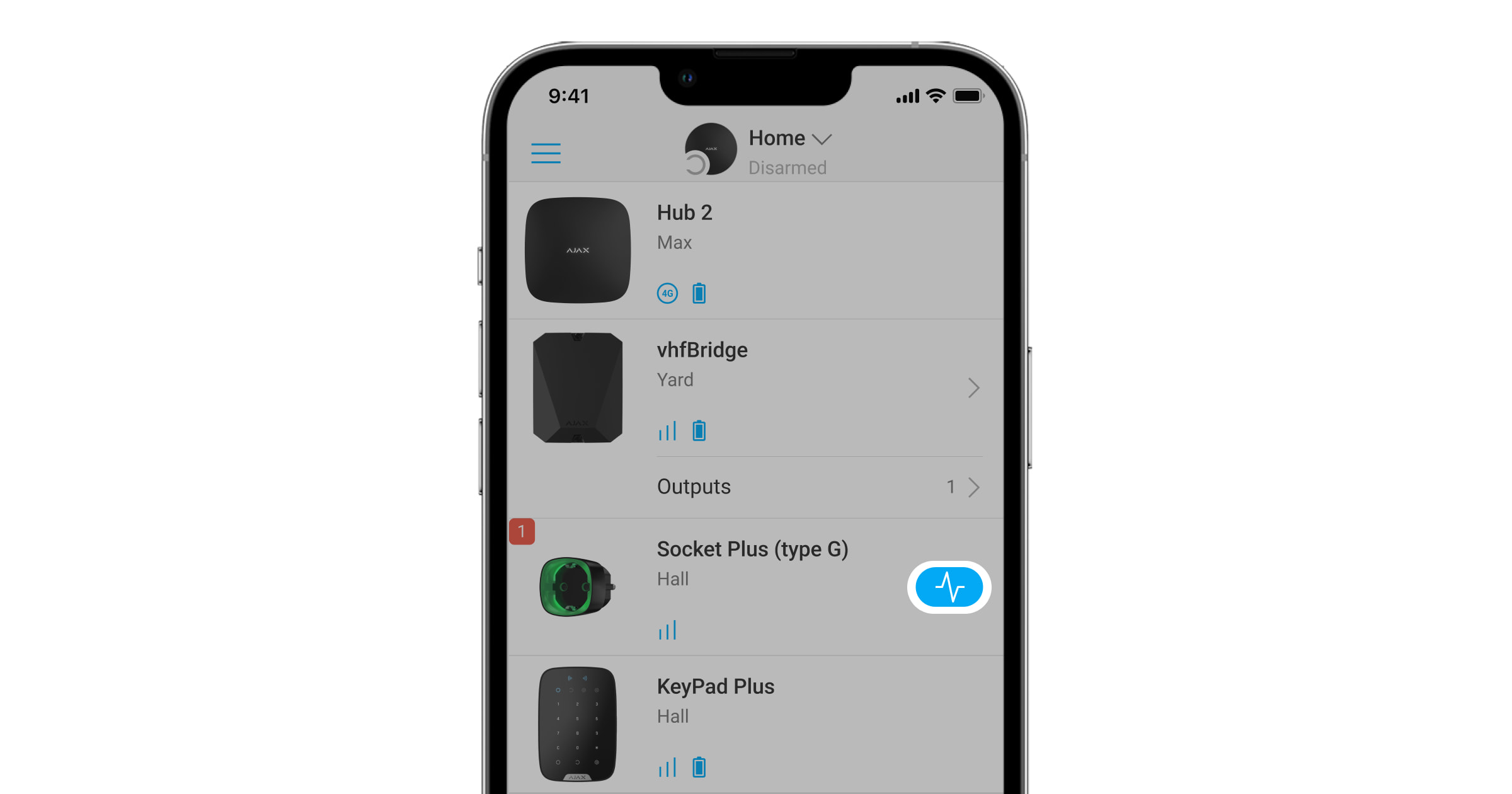
Im Impulsmodus schaltet sich der Stecker (je nach Normalzustand der Kontakte) für die in den Einstellungen festgelegte Zeit ein oder aus: von 1 bis 255 Sekunden.
Ein PRO oder ein Benutzer mit Administratorrechten kann den Normalzustand der Steckerkontakte auswählen:
- Normal geschlossen (NC) — bei Aktivierung des Steckers wird die Stromversorgung unterbrochen und bei Deaktivierung wiederhergestellt.
- Normal offen (NO) — bei Aktivierung des Steckers wird die Stromversorgung hergestellt und bei Deaktivierung unterbrochen.
Der Normalzustand der Steckerkontakte kann sowohl für den Impuls- als auch für den bistabilen Betriebsmodus eingestellt werden.
Automatisierungsszenarien
Szenarien für Sicherheitssysteme helfen, die Sicherheit zu automatisieren, Routinehandlungen zu reduzieren und die Benutzererfahrung zu verbessern. Socket Plus (type G) unterstützt die folgenden Szenariotypen:
- Alarmreaktionen. Beispiel: Das Licht wird eingeschaltet, wenn DoorProtect einen Alarm auslöst.
- Reaktionen beim Wechsel des Sicherheitsmodus. Beispiel: Das Bügeleisen wird ausgeschaltet, sobald das System scharf geschaltet wird.
- Geplante Aktionen. Beispiel: Die Heizung wird um 19:00 Uhr ein- und um 21:00 Uhr ausgeschaltet.
- Durch Betätigung des Buttons. Beispiel: Die Nachtbeleuchtung wird durch Drücken des Buttons eingeschaltet.
- Nach Temperatur. Beispiel: Einschaltung der Klimaanlage, wenn die Raumtemperatur 25 °C überschreitet.
- Nach Luftfeuchtigkeit. Beispiel: Der Luftbefeuchter wird eingeschaltet, wenn die relative Luftfeuchtigkeit unter ein angenehmes Niveau fällt.
- Nach CO2-Konzentration. Beispiel: Die Lüftung wird eingeschaltet, sobald die Kohlendioxidkonzentration ansteigt.
- Durch Betätigung des LightSwitch. Beispiel: Abschaltung aller elektrischen Geräte, wenn das Licht ausgeschaltet wird.
Feuchtigkeits- und CO2-Szenarien sind verfügbar, wenn LifeQuality zum System hinzugefügt wird.
Steuerung über die App
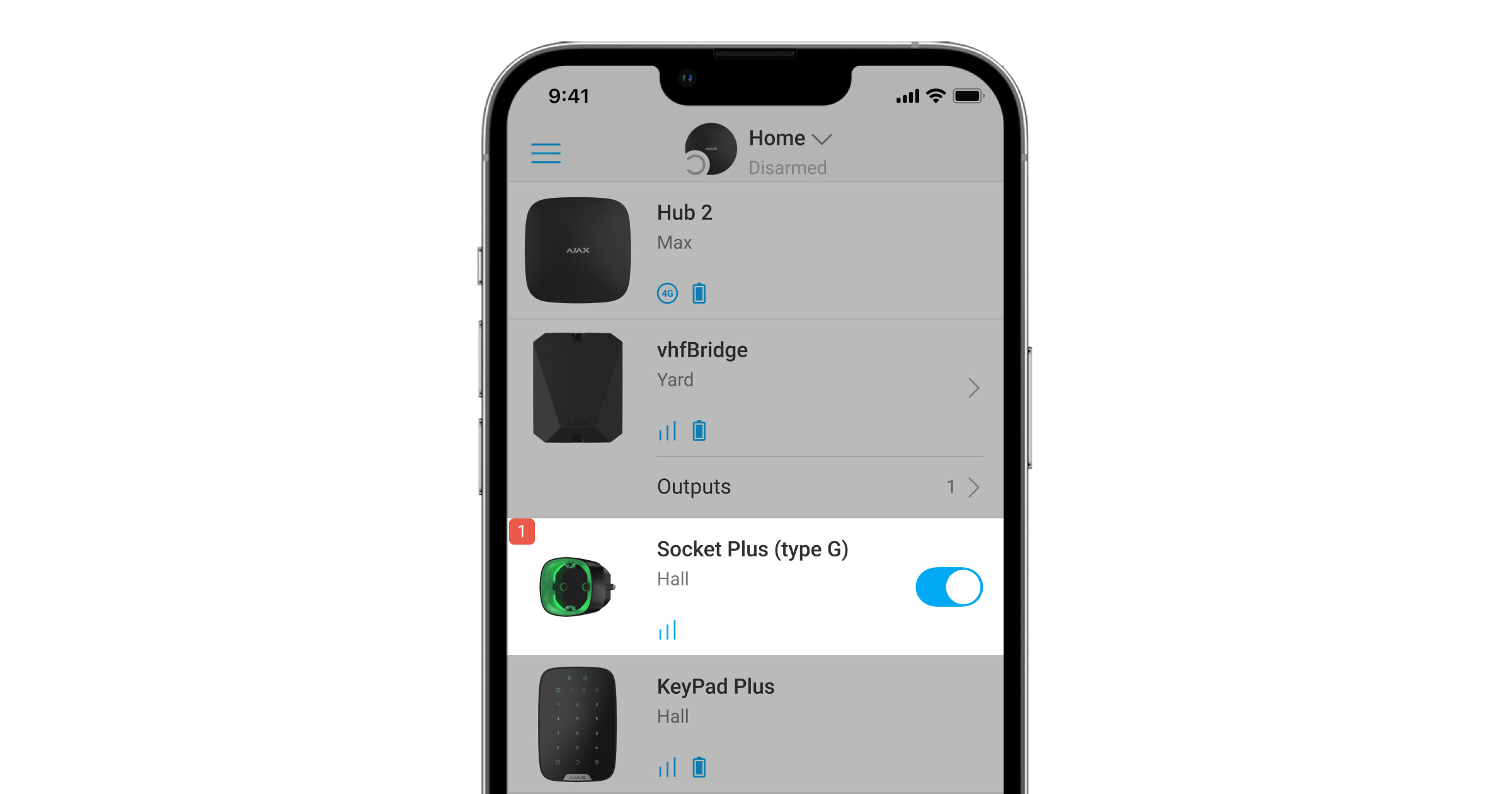
Sie können das Ein- und Ausschalten von Elektrogeräten, die an Socket Plus (type G) angeschlossen sind, über Ajax-Apps steuern.
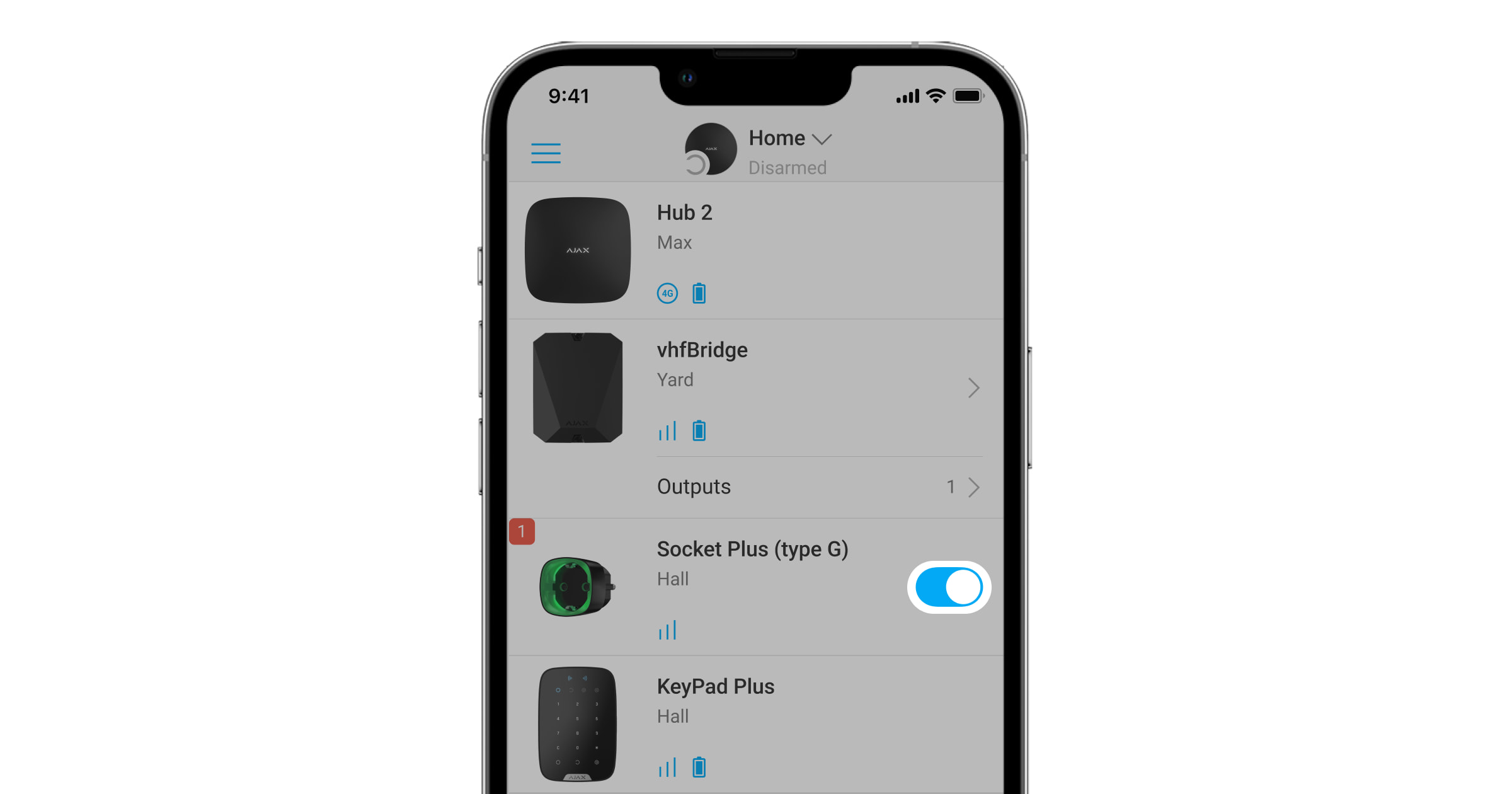
Dazu klicken Sie im Menü Geräte auf den Kippschalter im Feld Socket: Der Zustand der Steckerkontakte kehrt sich um und das angeschlossene Elektrogerät wird aus- oder eingeschaltet. Auf diese Weise kann man z. B. die Stromversorgung einer Heizung oder eines Luftbefeuchters aus der Ferne steuern.
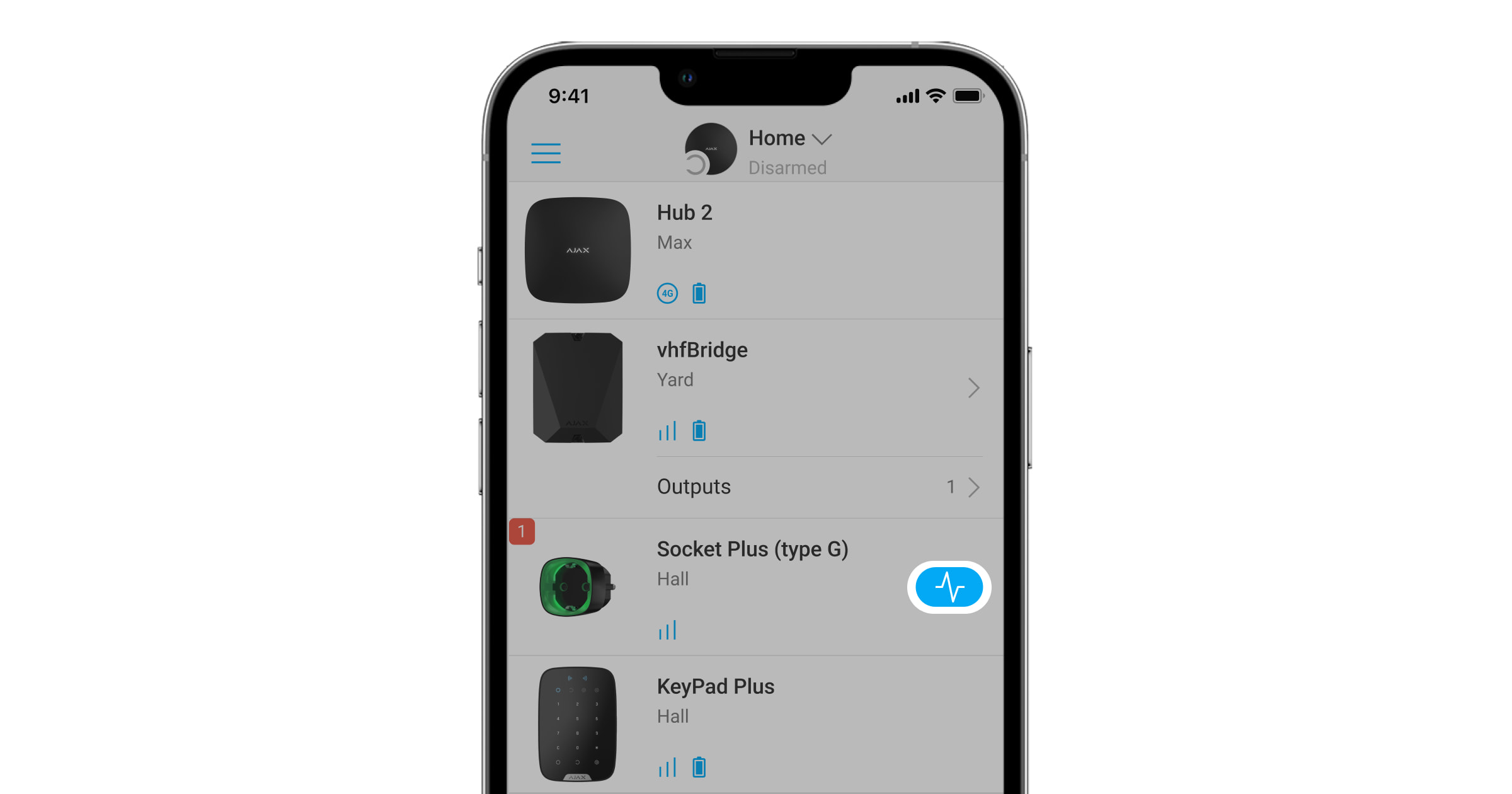
Wenn der Socket Plus (type G) im Impulsmodus arbeitet, ändert sich das Umschaltsymbol in das Impulssymbol. Wenn der Stecker gedrückt wird, ändert sich der Zustand der Kontakte für die in den Einstellungen angegebene Zeit. Dadurch kann die Stromversorgung von Geräten kurzzeitig gesteuert werden. Zum Beispiel, um das Licht für 2 Minuten einzuschalten.
Typen des elektrischen Schutzes
Socket Plus (type G) bietet vier unabhängige Schutzarten:
- Spannungsschutz.
- Stromschutz.
- Temperaturschutz.
- Störlichtbogenschutz.
Wird ein Schutz aktiviert, erhalten die Systembenutzer eine entsprechende Benachrichtigung.
Spannungsschutz: wird aktiviert, wenn die Steckerspannung außerhalb des Bereichs von 184–253 V~ liegt. Dies schützt die angeschlossenen Geräte vor Überspannungen.
Stromschutz: wird aktiviert, wenn der Laststrom die in der Ajax-App festgelegten Grenzen überschreitet. Die Funktion schützt angeschlossene Geräte und den intelligenten Stecker vor Überstrom.
Temperaturschutz: wird aktiviert, wenn sich der intelligente Stecker auf über 95 °C erhitzt. Schützt den intelligenten Stecker vor Überhitzung.
Störlichtbogenschutz: wird aktiviert, wenn ein Lichtbogen im Gerät oder im Leiter, der an den Stecker angeschlossen ist, auftritt. Das kann zum Beispiel passieren, wenn der Leiter beschädigt ist.
Ein Lichtbogen ist ein sehr gefährliches Phänomen, das durch einen geringen Abstand zwischen zwei Leitern entsteht. Dadurch springt ein Funke über, ein Lichtbogen wird entzündet, und der elektrische Strom fließt „durch die Luft“. Ein Lichtbogen ist sehr heiß und kann brennbare Materialien in der Umgebung sofort entzünden oder die Isolierung verkohlen. Außerdem wird die verkohlte Isolierung zu einem Leiter, das die erneute Zündung des Lichtbogens erleichtert.
Wenn der Spannungs- oder Temperaturschutz ausgelöst wird, wird die Stromversorgung über Socket Plus unterbrochen. Die Stromzufuhr wird automatisch wiederhergestellt, sobald die Spannung oder die Temperatur wieder in den Normalbereich zurückgekehrt ist.
Die Stromversorgung wird nicht automatisch wiederhergestellt, wenn der Überstromschutz oder der Störlichtbogenschutz ausgelöst wurde. Die Stromversorgung kann durch einen Befehl in der Ajax-App oder durch Drücken der Funktionstaste wiederhergestellt werden.
Für zusätzlichen Schutz ist Socket Plus (type G) mit mechanischen Verschlüssen ausgestattet. Dadurch werden Kinder daran gehindert, einen Schraubenzieher, eine Schere oder einen Stift in den Stecker zu stecken, und der Stecker wird vor Staub und Spritzwasser geschützt.
Überwachung des Energieverbrauchs
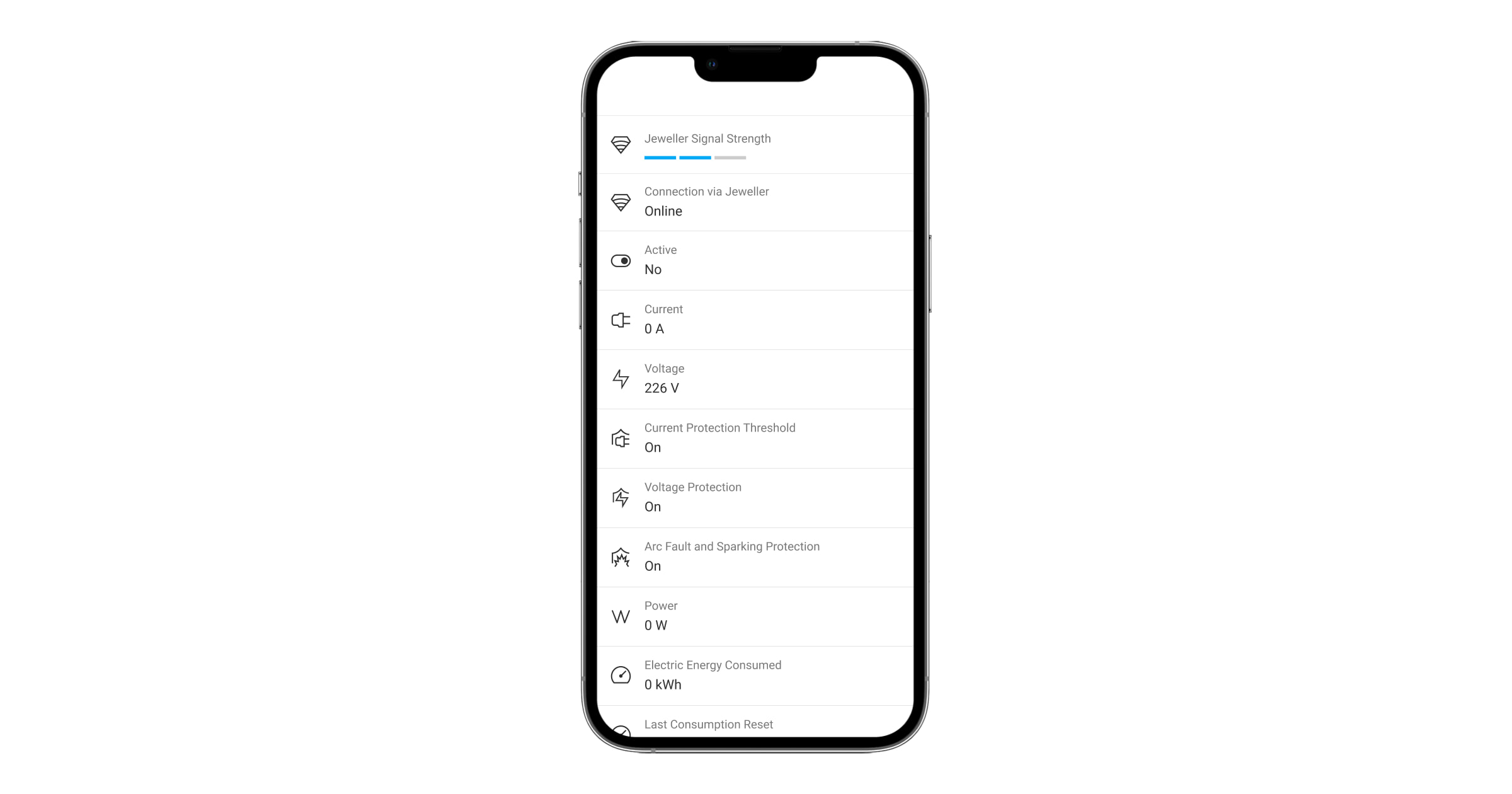
Socket Plus (type G) misst Netzwerk-, Stromversorgungs- und Energieverbrauchsdaten und zeigt diese in den Ajax-Apps an. So können die Systembenutzer jederzeit die Netzdaten überprüfen.
In der Ajax-App sind folgende Energieverbrauchsparameter für Geräte verfügbar, die über einen intelligenten Stecker angeschlossen sind:
- Spannung.
- Laststrom.
- Stromverbrauch.
- Verbrauchte Leistung.
Die Frequenz der Datenaktualisierung ist vom Jeweller– (bzw. Jeweller/Fibra-) Abfrageintervall abhängig. Die Voreinstellung ist 36 Sekunden.
Sie können die Verbrauchswerte in den Einstellungen des Steckers zurücksetzen. Nach dem Zurücksetzen wird in den Zuständen des Steckers das Datum der letzten Zurücksetzung angezeigt.
Funktionstaste

Die Funktionstaste steuert die Stromversorgung der angeschlossenen Elektrogeräte ohne App, Szenarien oder Button. Die Reaktion des Steckers auf das Drücken der Funktionstaste hängt von der Betriebsart des Sockets ab: Impuls oder bistabil.
Wenn Socket Plus (type G) im bistabilen Modus arbeitet, wird durch Betätigung der Taste der Zustand der Steckerkontakte umgekehrt. Wenn zum Beispiel die Kontakte geschlossen sind (Stecker liefert Strom), werden sie nach dem Drücken der Taste geöffnet (Stecker liefert keinen Strom).
Wenn Socket Plus (type G) im Impulsmodus arbeitet, werden die Kontakte durch Betätigung der Taste für eine gewisse Zeit geschlossen oder geöffnet. Der Normalzustand der Kontakte und die Impulslänge werden in den Einstellungen des Steckers festgelegt. Durch erneutes Drücken der Funktionstaste wird der Befehl unterbrochen und der Stecker schließt oder öffnet die Kontakte bis zum Ende des Impulses.
Jeweller Datenübertragungsprotokoll
Jeweller ist ein Funkprotokoll für eine schnelle und zuverlässige Zwei-Wege-Kommunikation zwischen der Hub-Zentrale und den angeschlossenen Geräten. Das Protokoll ist für die Bereitstellung aller erforderlichen Informationen zuständig. Damit haben die Nutzer jederzeit Zugriff auf die Informationen der Stecker und können diese mit den Ajax-Apps steuern, unabhängig von der Anzahl der Systemgeräte.
Um Sabotage und Gerätevortäuschung (Spoofing) zu verhindern, verwendet Jeweller die Blockverschlüsselung mit einem Floating Key und authentifiziert die Geräte bei jeder Kommunikationssitzung. Das Protokoll beinhaltet die regelmäßige Abfrage der Systemgeräte durch die Hub-Zentrale in Intervallen von 12 bis 300 Sekunden (abhängig von den Jeweller- oder Jeweller/Fibra-Einstellungen), um die Kommunikation mit allen Geräten zu überwachen und deren Status in den Ajax-Apps anzuzeigen.
Übermittlung von Ereignissen an die Leitstelle
Das Ajax-System kann Ereignisse und Alarme über SurGard (Contact ID), SIA DC-09 (ADM-CID), ADEMCO 685 und andere proprietäre Protokolle an die Überwachungsanwendung PRO Desktop sowie an eine Notruf- und Serviceleitstelle (NSL) übertragen.
Nur Ereignisse, bei denen die Verbindung zwischen dem Stecker und der Hub-Zentrale oder dem Funk-Repeater unterbrochen wird, werden an die NSL übertragen. Verwenden Sie PRO Desktop, wenn Sie alle Socket-Ereignisse an die NSL übermitteln möchten.
Dank der Adressierbarkeit von Ajax-Geräten können die Ereignisse zusammen mit dem Gerätetyp, dem zugewiesenen Namen, der Sicherheitsgruppe und dem Raum an PRO Desktop oder an die NSL gesendet werden. Die Liste der übertragenen Informationen kann je nach gewähltem Kommunikationsprotokoll mit der NSL variieren.
Die ID des Steckers und die Nummer der Schleife (Zone) sind unter Zuständen in der Ajax-App zu finden.
Auswahl des Installationsortes

Bei der Wahl des Installationsortes für Socket Plus (type G) ist die Signalstärke von Jeweller zu berücksichtigen. Sie wird durch die Anzahl der nicht zugestellten oder beschädigten Datenpakete bestimmt, die zwischen dem Stecker und der Hub-Zentrale oder dem Funk-Repeater über einen bestimmten Zeitraum ausgetauscht werden.
Die Signalstärke wird sowohl durch das Symbol im Menü Geräte
als auch in den Zuständen des Steckers angezeigt.
Signalstärke:
- Drei Balken — ausgezeichnete Signalstärke.
- Zwei Balken — gute Signalstärke.
- Ein Balken — geringe Signalstärke. Ein stabiler Betrieb ist nicht garantiert.
- Durchgestrichenes Symbol — kein Signal. Ein stabiler Betrieb ist nicht garantiert.
Prüfen Sie die Jeweller-Signalstärke am Installationsort. Der Stecker sollte auf beiden Kommunikationskanälen eine Signalstärke von 2 oder 3 Balken aufweisen. Um die Signalstärke am Installationsort grob zu berechnen, verwenden Sie unseren Funkreichweitenrechner.
Bei einer Signalstärke von einem oder null Balken ist der stabile Betrieb des Sicherheitssystems nicht gewährleistet. Wenn der gewählte Installationsort eine Signalstärke von weniger als 2 Balken aufweist, verwenden Sie einen Funk-Repeater.
Installieren Sie den Stecker nicht
- Im Außenbereich. Dies kann zu Geräteausfällen oder Fehlfunktionen führen.
- In der Nähe von Metallobjekten oder Spiegeln (z. B. in einem Metallschrank). Dadurch kann das Funksignal abgeschirmt oder gedämpft werden.
- In Räumen, in denen die Luftfeuchtigkeit oder die Temperatur außerhalb der zulässigen Grenzen liegt. Dies kann dazu führen, dass das Gerät nicht ordnungsgemäß funktioniert.
- An Orten mit geringer oder instabiler Signalstärke. Dies kann zu einem Kommunikationsverlust zwischen der Hub-Zentrale/dem Funk-Repeater und dem Socket Plus führen.
Installation

Vergewissern Sie sich vor der Installation des Steckers, dass Sie den optimalen Standort gewählt haben und dass dieser den Anforderungen dieses Handbuchs entspricht. Beachten Sie bei der Installation und dem Betrieb des Geräts die allgemeinen elektrischen Sicherheitsregeln zur Verwendung von elektrischen Geräten und die geltenden Vorschriften zur elektrischen Sicherheit.
So installieren Sie Socket Plus (type G):
- Wählen Sie die Steckdose aus, in der Sie Socket Plus (type G) installieren möchten.
- Stecken Sie Socket Plus (type G) in die Steckdose ein.
Socket Plus (type G) schaltet sich innerhalb von 3 Sekunden nach dem Anschluss ein. Das Einschalten wird durch die grüne LED-Anzeige der Gerätebeleuchtung angezeigt.
Hinzufügen zum System
Bevor Sie ein Gerät hinzufügen
- Installieren Sie die Ajax App.
- Melden Sie sich bei Ihrem Konto an oder erstellen Sie ein neues Konto.
- Wählen Sie einen Space aus oder erstellen Sie einen neuen.
Die Funktion Space ist für Apps ab der folgenden Version verfügbar:
- Ajax Security System 3.0 für iOS.
- Ajax Security System 3.0 für Android.
- Ajax PRO: Tool for Engineers 2.0 für iOS.
- Ajax PRO: Tool for Engineers 2.0 für Android.
- Ajax PRO Desktop 4.0 für macOS.
- Ajax PRO Desktop 4.0 für Windows.
- Fügen Sie mindestens einen virtuellen Raum hinzu.
- Fügen Sie dem Space eine kompatible Hub-Zentrale hinzu. Stellen Sie sicher, dass die Hub-Zentrale eingeschaltet und über Ethernet, WLAN und/oder Mobilfunk mit dem Internet verbunden ist.
- Vergewissern Sie sich, dass der Space unscharf ist und die Hub-Zentrale keine Updates durchführt, indem Sie ihren Status in der Ajax App überprüfen.
Nur ein PRO oder ein Space-Administrator mit Systemkonfigurationsrechten kann ein Gerät zur Hub-Zentrale hinzufügen.
Verbindung mit der Hub-Zentrale
Um sich mit der Hub-Zentrale zu verbinden, muss sich Socket Plus (type G) in Funkreichweite der Hub-Zentrale befinden. Damit er über einen Funk-Repeater kommuniziert, müssen Sie zunächst den Stecker mit der Hub-Zentrale koppeln und ihn dann mit dem Funk-Repeater verbinden (in den Einstellungen).
Eine Hub-Zentrale und ein Gerät sind nicht kompatibel, wenn sie mit unterschiedlichen Funkfrequenzen arbeiten. Der Funkfrequenzbereich des Geräts kann je nach Verkaufsregion variieren. Es wird empfohlen, Ajax-Geräte in der gleichen Region zu kaufen, in der sie verwendet werden. Bitte wenden Sie sich an den Technischen Support, um Informationen über den Betriebsfrequenzbereich zu erhalten.
Socket Plus (type G) arbeitet nur mit einer einzigen Hub-Zentrale. Wird er an eine neue Hub-Zentrale angeschlossen, sendet der Stecker keine Befehle mehr an die alte Zentrale. Das Hinzufügen zu einer neuen Hub-Zentrale entfernt den Stecker nicht aus der Geräteliste der alten Hub-Zentrale. Der Stecker muss manuell in der Ajax-App gelöscht werden.
So schließen Sie Socket Plus (type G) an die Hub-Zentrale an:
- Stecken Sie, falls noch nicht geschehen, Socket Plus (type G) in die Netzsteckdose ein.
- Installieren Sie die Ajax-App. Wenn Ihr Konto Zugang zu mehr als einer Hub-Zentrale hat oder wenn Sie die PRO-App verwenden, wählen Sie die Hub-Zentrale aus, zu der Sie den Stecker hinzufügen möchten.
- Gehen Sie zum Menü Geräte
und klicken Sie auf Gerät hinzufügen.
- Benennen Sie den Stecker, scannen oder tippen Sie den QR-Code (befindet sich auf dem Steckergehäuse und auf der Verpackung) ein, wählen Sie einen Raum und eine Gruppe aus (wenn der Gruppenmodus aktiviert ist).
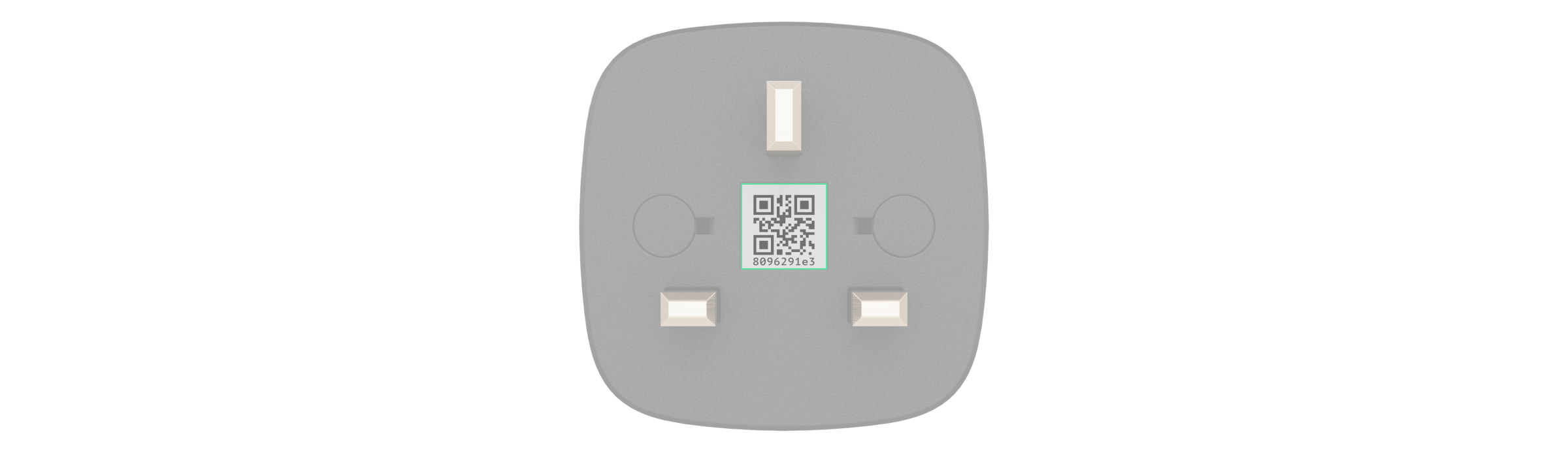
- Klicken Sie auf Hinzufügen; ein Countdown beginnt.
Wenn die maximale Anzahl von Geräten zur Hub-Zentrale hinzugefügt wurde, erhalten Sie beim Versuch, den Stecker in der Ajax-App hinzuzufügen, eine Benachrichtigung über das Überschreiten der Gerätegrenze. Die maximale Anzahl von Geräten, die mit der Hub-Zentrale verbunden werden können, ist vom Modell der Hub-Zentrale abhängig.
- Ein paar Sekunden später erscheint Socket Plus (type G) in der Liste der Hub-Geräte. Die Aktualisierungsfrequenz des Gerätestatus in der Liste hängt von den Jeweller– (bzw. Jeweller/Fibra-) Einstellungen ab. Die Grundeinstellung ist 36 Sekunden.
Wenn die Verbindung fehlschlägt, schalten Sie den Stecker aus und versuchen Sie es 5 Sekunden später erneut. Halten Sie dieses Mal während des Countdowns die Funktionstaste des Steckers für mindestens 2 Sekunden gedrückt.
Funktionsprüfung
Das Sicherheitssystem von Ajax bietet mehrere Tests, um einen optimalen Standort für die Geräte zu finden. Die Tests beginnen nicht direkt, sondern erst nach einem Abfrageintervall „Hub-Zentrale — Gerät“. Die Voreinstellung ist 36 Sekunden. Sie können das Abfrageintervall des Geräts im Menü Jeweller (bzw. Jeweller/Fibra) in den Hub-Einstellungen ändern.
Für Socket Plus (type G) ist ein Jeweller Signalstärkentest verfügbar. Mit diesem Test können Sie die Stärke und Stabilität des Signals am Installationsort bestimmen.
So führen Sie einen Test in der Ajax-App durch:
- Wählen Sie die entsprechende Hub-Zentrale aus, wenn Sie über mehrere verfügen oder eine PRO-App verwenden.
- Gehen Sie ins Menü Geräte
.
- Wählen Sie Socket Plus (type G) aus.
- Rufen Sie die Einstellungen
auf.
- Wählen Sie den Jeweller Signalstärkentest aus.
- Starten Sie den Test und folgen Sie den Anweisungen in der App.
Symbole
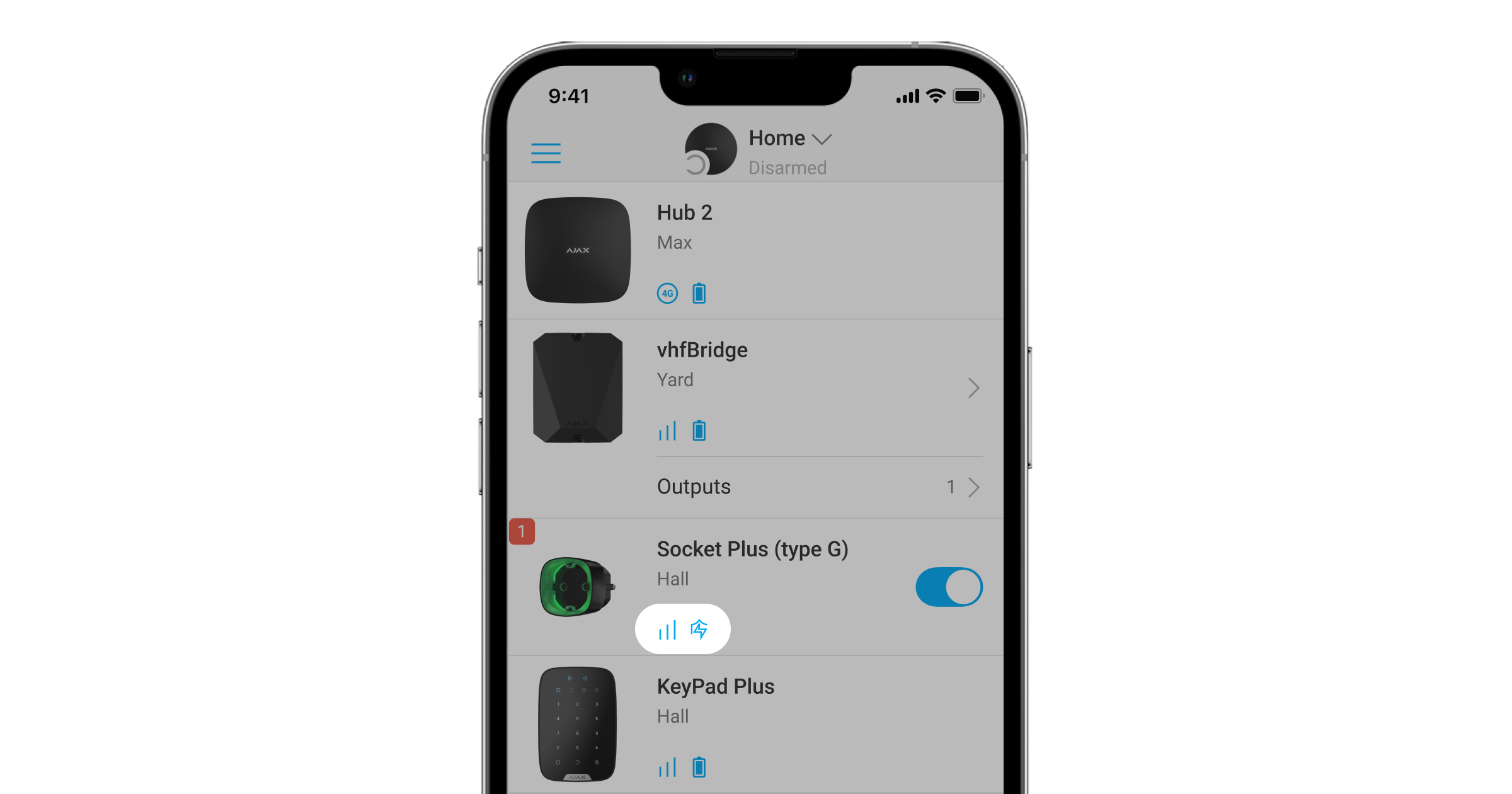
Die Symbole zeigen einige der Zustände von Socket Plus (type G). Sie können diese in der Ajax-App unter Geräte überprüfen.
| Symbol | Bedeutung |
|
Jeweller-Signalstärke – zeigt die Signalstärke zwischen der Hub-Zentrale und dem Stecker an. |
|
| Das Gerät ist über einen Funk-Repeater verbunden. | |
|
Der Stromschutz wurde aktiviert. |
|
|
Der Spannungsschutz wurde aktiviert. |
|
|
Der Temperaturschutz wurde aktiviert. |
|
|
Der Störlichtbogenschutz wurde aktiviert. |
|
|
Das Gerät wurde nicht auf die neue Hub-Zentrale übertragen. |
Zustände
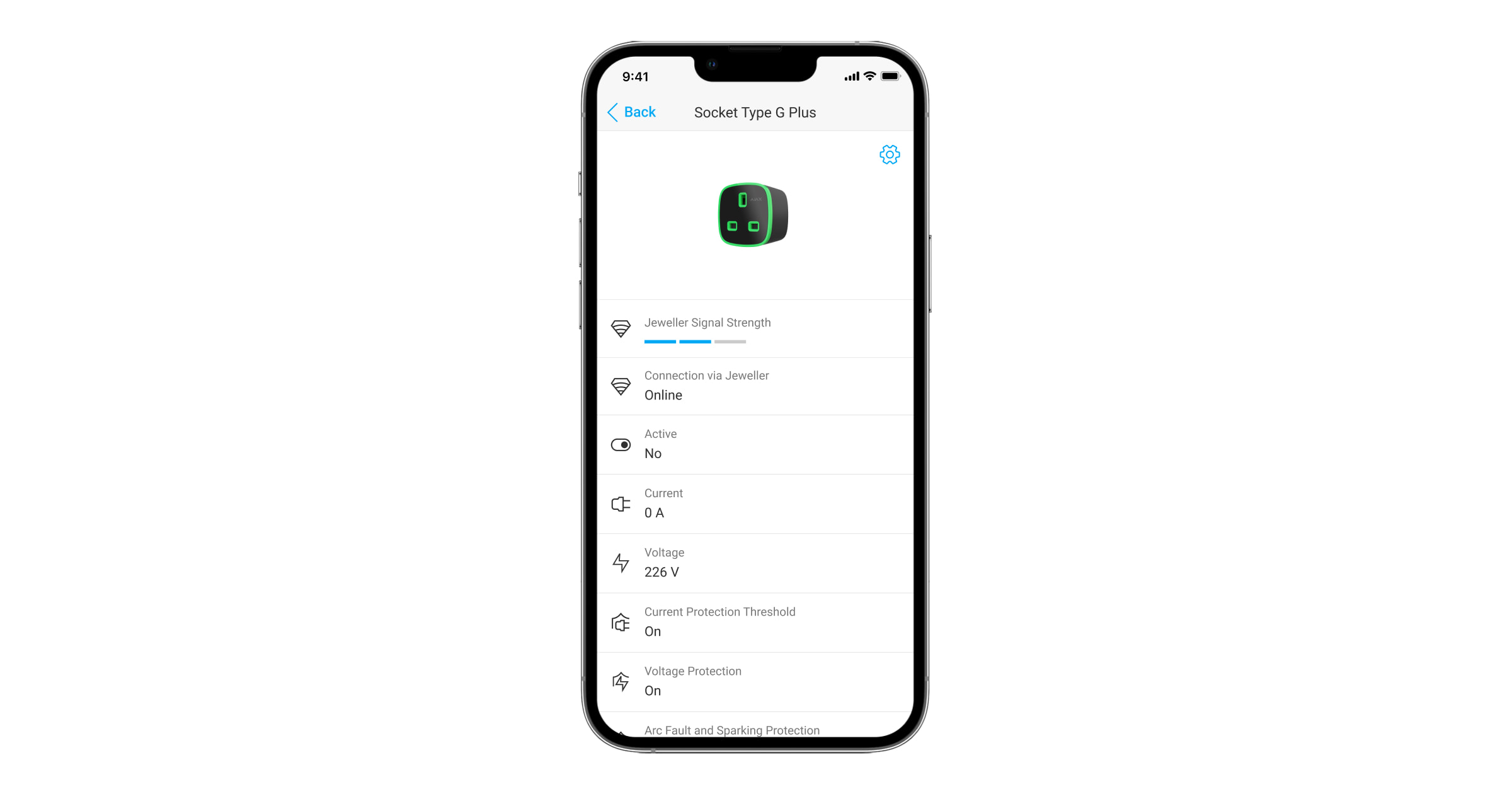
Die Zustände enthalten Informationen über das Gerät und seine Funktionsfähigkeit. Die Zustände von Socket Plus (type G) sind in der Ajax-App zu finden. Um diese aufzurufen:
- Öffnen Sie die Ajax-App.
- Wählen Sie die entsprechende Hub-Zentrale aus, wenn Sie über mehrere verfügen oder eine PRO-App verwenden.
- Gehen Sie ins Menü Geräte
.
- Wählen Sie Socket Plus (type G) aus der Liste aus.
| Parameter | Bedeutung |
| Störung |
Klicken Sie auf Das Feld wird nur bei einer erkannten Störung angezeigt. |
| Jeweller-Signalstärke |
Signalstärke zwischen dem Stecker und der Hub-Zentrale (oder dem Funk-Repeater) über das Jeweller-Protokoll. Empfohlener Wert: 2–3 Balken. Jeweller ist ein Protokoll zur Übertragung von Socket Plus (type G) Ereignissen und Befehlen. |
| Verbindung über Jeweller | Verbindungsstatus zwischen dem Stecker und der Hub-Zentrale (oder dem Funk-Repeater):
|
| Name des Funk-Repeaters | Verbindungsstatus zwischen dem Stecker und dem Funk-Repeater:
Das Feld wird angezeigt, wenn der Stecker über einen Funk-Repeater betrieben wird. |
| Aktiv | Der Steckerzustand:
Das Feld wird angezeigt, wenn Socket Plus (type G) im bistabilen Modus arbeitet. |
| Strom |
Der Wert des von Socket Plus (type G) umgewandelten Stroms. Die Werte werden in Schritten von 10 mA angezeigt. Die Frequenz der Werteaktualisierung hängt von den Jeweller- bzw. Jeweller/Fibra-Einstellungen ab. Die Voreinstellung ist 36 Sekunden. |
| Spannung |
Der tatsächliche Wert der von Socket Plus (type G) umgewandelten Spannung. Die Werte werden in Schritten von 1 V~ angezeigt. Die Erkennungszeit hängt von den Jeweller– oder Jeweller/Fibra-Einstellungen ab. Die Voreinstellung ist 36 Sekunden. |
| Überstromschutz-Schwellenwert |
Die Stromversorgung wird ausgeschaltet, wenn der Strom den in der App festgelegten Wert überschreitet. Der Grenzwert kann im Bereich von 1 bis 16 A in Schritten von 1 A eingestellt werden, was mit dem Schieberegler in den Einstellungen des Sockets vorgenommen wird. Für Dauerbelastung werden Stromwerte bis 13 A empfohlen. Werte zwischen 13 und 16 A können ausschließlich für kurzzeitige Lasten verwendet werden. Wenn der Stromschutz aktiviert ist, wird die Stromzufuhr nicht automatisch wiederhergestellt. Die Stromversorgung kann durch einen Befehl in der Ajax-App oder durch Drücken der Funktionstaste wiederhergestellt werden. |
| Spannungsschutz | Zustand des Spannungsschutzes:
Nach Wiederherstellung der normalen Spannung nimmt der Stecker seinen Betrieb automatisch wieder auf. |
| Störlichtbogenschutz | Zustand des Störlichtbogenschutzes:
Wenn dieser Schutz ausgelöst wurde, wird die Stromversorgung nicht automatisch wiederhergestellt. Die Stromversorgung kann durch einen Befehl in der Ajax-App oder durch Drücken der Funktionstaste wiederhergestellt werden. |
| Leistung |
Die Leistungsaufnahme eines am Stecker angeschlossenen Geräts. Der Wert wird in Schritten von 1 W angezeigt. Die Erkennungszeit hängt von den Jeweller– oder Jeweller/Fibra-Einstellungen ab. Die Voreinstellung ist 36 Sekunden. |
| Stromverbrauch |
Der Energieverbrauch eines Elektrogeräts, das an den Stecker angeschlossen ist. Der Wert wird in Schritten von 1 W angezeigt. Wenn die Stromversorgung unterbrochen wird, speichert die App den letzten Wert und zeigt diesen an. Die Erkennungszeit hängt von den Jeweller– oder Jeweller/Fibra-Einstellungen ab. Die Voreinstellung ist 36 Sekunden. Der Zähler kann in den Einstellungen des Sockets zurückgesetzt werden. Wenn die Energieverbrauchswerte zurückgesetzt wurden, wird in dem Feld auch das Datum der letzten Rücksetzung angezeigt. |
| Dauerhafte Deaktivierung | Zeigt den Status der dauerhafte Gerätedeaktivierung an:
|
| Firmware | Firmware-Version des Steckers. |
| Geräte-ID | Geräte-ID/Seriennummer. Ist auf der Verpackung und dem Gehäuse des Steckers angegeben. |
| Gerät Nr. | Nummer der Schleife (Zone) des Sockets. |
Einstellungen
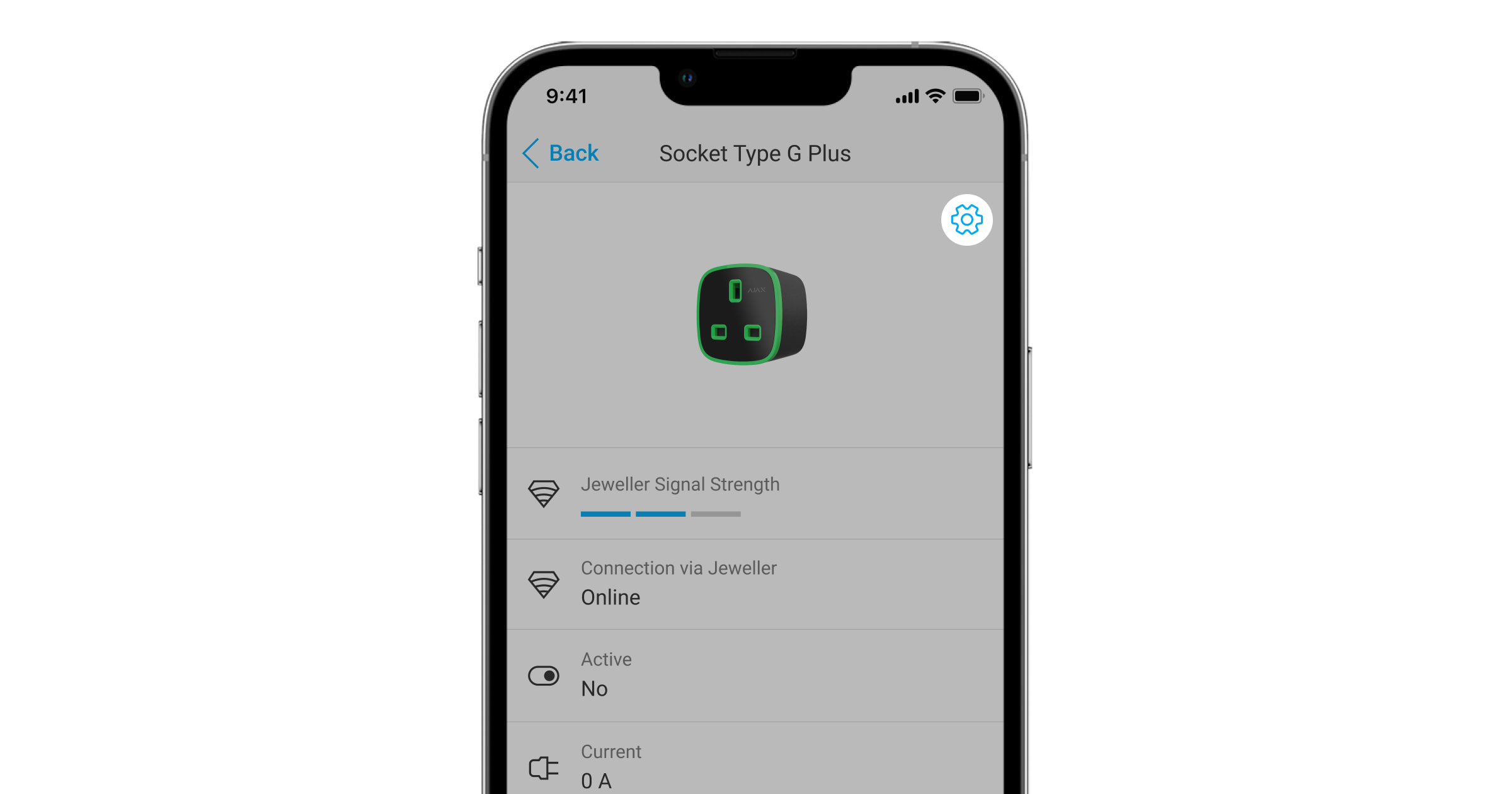
So ändern Sie die Einstellungen des intelligenten Steckers in der Ajax-App:
- Öffnen Sie die PRO-App.
- Wählen Sie die entsprechende Hub-Zentrale aus, wenn Sie über mehrere verfügen oder eine PRO-App verwenden.
- Gehen Sie ins Menü Geräte
.
- Wählen Sie Socket Plus (type G) aus der Liste aus.
- Gehen Sie zu Einstellungen, indem Sie auf das Zahnradsymbol
klicken.
- Nehmen Sie die gewünschten Einstellungen vor.
- Klicken Sie auf Zurück, um die neuen Einstellungen zu speichern.
| Einstellung | Bedeutung |
| Name |
Der Name des Socket Plus (type G). Wird im SMS-Text und in den Benachrichtigungen im Ereignisse-Feed angezeigt. Um den Namen des Sockets zu ändern, klicken Sie auf das Textfeld. Der Name kann 12 kyrillische oder 24 lateinische Zeichen enthalten. |
| Raum |
Der virtuelle Raum, dem Socket Plus (type G) zugeordnet ist. Um den Raum zu ändern, klicken Sie auf das Feld. Der Raumname wird in SMS-Texten und in Benachrichtigungen im Ereignis-Feed angezeigt. |
| Benachrichtigungen | Auswahl des Stecker-Benachrichtigungen:
Die Einstellung ist verfügbar, wenn Socket Plus (type G) an alle Hub-Zentralen (außer dem Modell „Hub“) mit der Firmware-Version OS Malevich 2.15 oder höher angeschlossen ist und in Anwendungen ab den folgenden Versionen:
|
| Überstromschutz-Schwellenwert |
Maximaler Strom, der von Socket Plus (type G) umgewandelt wird. Dieser Wert kann zwischen 1 und 16 A in Schritten von 1 A eingestellt werden. Die Voreinstellung ist 13 A. Für Dauerbelastung werden Stromwerte bis 13 A empfohlen. Werte zwischen 13 und 16 A können ausschließlich für kurzzeitige Lasten verwendet werden. Wenn der eingestellte Wert überschritten wird, wird der Stromschutz aktiviert und der Stecker unterbricht die Stromversorgung des angeschlossenen Elektrogeräts. Sie können die Stromversorgung manuell in der Ajax-App oder durch Betätigung der Funktionstaste des Steckers wiederherstellen. |
| Spannungsschutz | Zustand des Spannungsschutzes:
Nach Wiederherstellung der normalen Spannung nimmt der Stecker seinen Betrieb automatisch wieder auf. |
| Störlichtbogenschutz | Zustand des Störlichtbogenschutzes:
Wenn dieser Schutz ausgelöst wurde, wird die Stromversorgung nicht automatisch wiederhergestellt. Die Stromversorgung kann manuell über die Ajax-App oder durch Betätigung der Funktionstaste am Stecker wiederhergestellt werden. |
| LED Beleuchtung | Auswahl des Betriebsmodus für die Hintergrundbeleuchtung des Sockets:
|
| LED-Helligkeit |
Der Schieberegler zur Einstellung der Helligkeit der LED-Beleuchtung des Sockets. |
| Modus | Auswahl der Betriebsart des intelligenten Steckers:
|
| Kontakt Zustand | Auswahl des Normalzustands von Kontakten des Schlaters:
|
| Impulsdauer (Sek.) |
Auswahl der Impulsdauer: 1 bis 255 Sekunden. Diese Einstellung ist verfügbar, wenn die Socket Plus (type G) im Impulsmodus arbeitet. |
| Stromverbrauchszähler zurücksetzen | Setzt die Stromverbrauchsdaten zurück. Wenn die Energieverbrauchswerte zurückgesetzt wurden, wird im Feld Zustände des Sockets auch das Datum der letzten Rücksetzung angezeigt. |
| Szenarien |
Öffnet das Menü zum Erstellen und Konfigurieren von Automatisierungsszenarien. Verwenden Sie Szenarien zur Automatisierung Ihrer Sicherheit, für alltägliche Routineaufgaben und zur Verbesserung des Komforts. Beispielsweise, kann die Heizung automatisch eingeschaltet werden, wenn die Raumtemperatur auf ein unangenehmes Niveau fällt. |
| Jeweller Signalstärkentest |
Startet den Jeweller-Signalstärketest zwischen dem Stecker und der Hub-Zentrale (oder dem Funk-Repeater). Mit dem Test können Sie die Jeweller-Signalstärke und die Stabilität der Verbindung zwischen dem Stecker und dem der Hub-Zentrale (oder dem Funk-Repeater) überprüfen, um den optimalen Installationsort auszuwählen. |
| Benutzerhandbuch | Öffnet das Benutzerhandbuch des Sockets in der Ajax-App. |
| Dauerhafte Deaktivierung | Ermöglicht die Deaktivierung des Geräts, ohne es aus dem System zu entfernen. Es stehen zwei Optionen zur Verfügung:
Socket Plus (type G) speichert beim Ausschalten den aktuellen Zustand der Kontakte zum Zeitpunkt des Ausschaltens: aktiv oder inaktiv. |
| Gerät entkoppeln | Trennt das Gerät von der Hub-Zentrale und löscht seine Einstellungen. |
LED-Anzeige
Socket Plus (type G) informiert mit Hilfe seiner Beleuchtung über seinen Zustand und über den Stromverbrauch der angeschlossenen Geräte.
| Ladezustand | LED-Anzeige |
| Keine Stromversorgung | Keine Anzeige. |
| Der Stecker ist ausgeschaltet. | Leuchtet blau. |
| Der Stecker ist eingeschaltet. Eine Last von 0 bis 549 W ist angeschlossen. | Leuchtet grün. |
| Von 550 bis 1249 W. | Leuchtet gelb. |
| Von 1250 bis 1999 W. | Leuchtet orange. |
| Von 2000 bis 2839 W. | Leuchtet rot auf. |
| Von 2840 bis 3679 W. | Leuchtet dunkelrot. |
| 3680 W und höher. | Leuchtet lila. |
| Eine oder mehrere Arten von Schutz ausgelöst. | Leuchtet langsam rot auf und erlischt. |
Sie können den genauen Stromverbrauchswert in den Zuständen des Steckers in der Ajax-App überprüfen.
Störungen
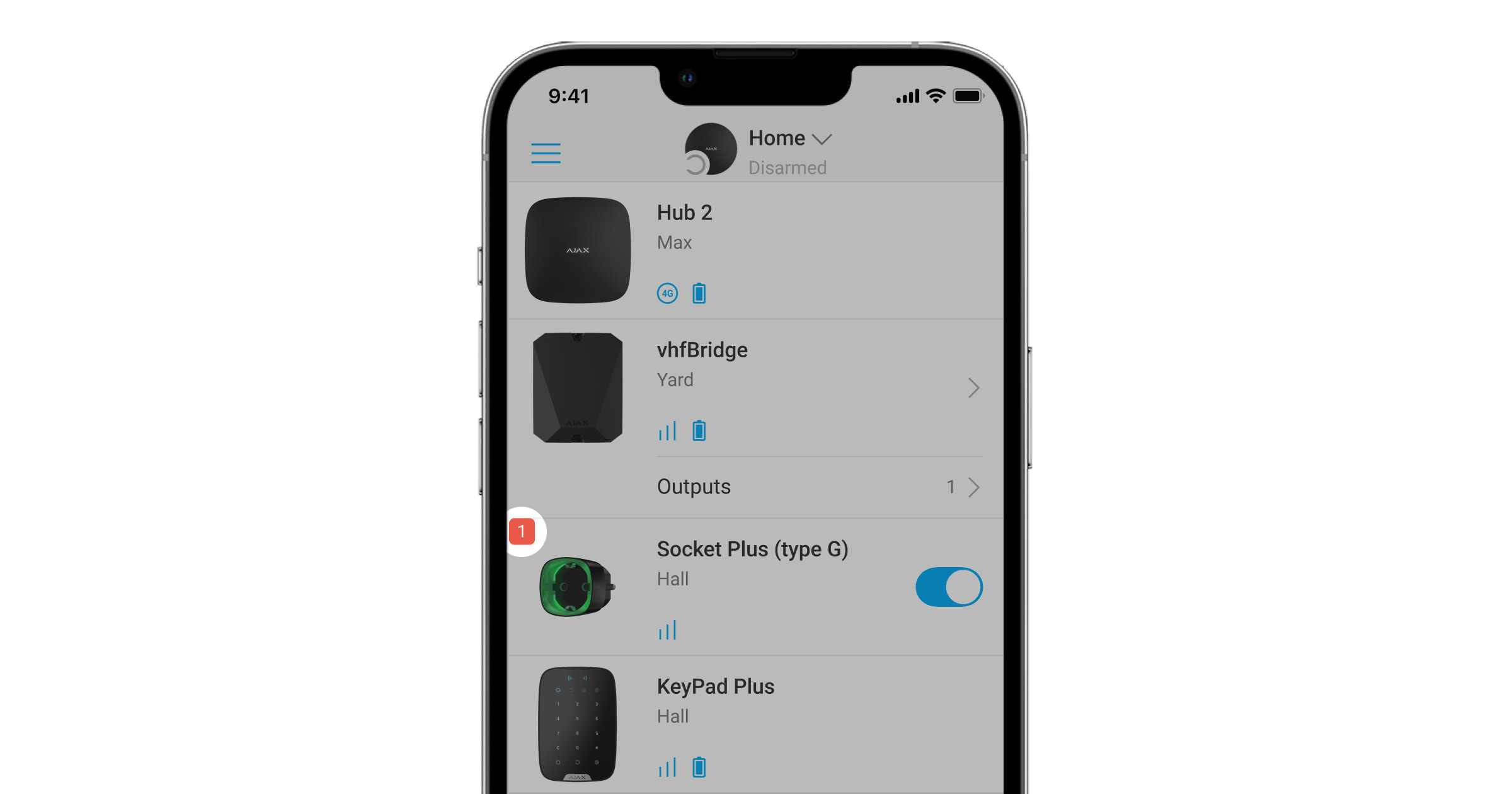
Wird eine Störung im Stecker festgestellt (z. B. keine Verbindung mit der Hub-Zentrale bzw. dem Funk-Repeater), wird der Störungszähler im Gerätefeld in der Ajax-App angezeigt.
Alle Fehlfunktionen werden in den Zuständen des intelligenten Steckers angezeigt. Felder mit Fehlfunktionen werden rot hervorgehoben.
Eine Störung wird angezeigt, wenn:
- Der Stromschutz aktiviert wurde.
- Der Temperaturschutz aktiviert wurde.
- Der Spannungsschutz aktiviert wurde.
- Der Störlichtbogenschutz aktiviert wurde.
- Keine Verbindung zwischen der Hub-Zentrale (oder dem Funk-Repeater) und Socket Plus (type G) besteht.
Wartung
Das Gerät erfordert keine technische Wartung.
Lieferumfang
- Socket Plus (type G) Jeweller.
- Schnellstartanleitung.
Garantie
Die Garantie für die Produkte der Limited Liability Company “Ajax Systems Manufacturing” gilt für 2 Jahre ab Kaufdatum.
Sollte das Gerät nicht ordnungsgemäß funktionieren, empfehlen wir Ihnen, zunächst den Kundenservice zu kontaktieren, da in den meisten Fällen technische Probleme aus der Ferne gelöst werden können.
Technischen Support kontaktieren:

